魅族mx升级flyme2.5的教程及其注意事项
玩转魅族Flyme全攻略.1doc

玩转魅族Flyme全攻略从网上收集整理了魅族Flyme的资料,供煤油参考学习:全局1.同时按电源键+home键可截图,截图目录在文档/Camera/Screenshots;2.同时按电源键+音量键可切换为静音震动模式;3.同时按音量键+home键可以进入相机,这时会自动抓拍一张,不稳的话一般会糊掉,所以最好手机拿稳后再按快捷键(锁屏状态也可用);4.长按电源键:可关机或重启;下方五个图标分别是:静音、震动、飞行模式(通讯模块整个关闭,Wifi、蓝牙不可用)、关闭电话(Wifi蓝牙可用)、旋屏锁定(开启后不会自动横屏);5.桌面长按左键:锁屏,锁屏而屏幕亮时短按左键可关掉屏幕;6.长按右键:调出最近打开程序列表,点击x全部关闭,拖住图标快速往下或拉到下方的x 则关闭单个程序;7.长按电源键10秒左右可强制重启,死机用(flyme1.0.5后都很稳定了);8.浏览列表时(短信、歌曲列表等)点击通知栏右方大概是Wifi和闹钟的地方可以返回列表顶部;9.列表内容右方有小圆点的点击后可选取,顺着划下来可选取多项;10.很多地方右下角有个小三角形,点击可弹出更多选项;通知栏/桌面1.通知栏的通知,按住向左或右拖动可以有选择的删除,点击左上的x可以清除全部通知;2.主屏幕下方页码标志,点击会出现分页预览,方便在多页面中切换;3.把一个图标拖往另一个图标可生成文件夹;4.桌面插件添加方法:设置-个性化-小部件把插件拖到下面有足够空位的桌面。
可重复添加。
添加完后可按下面的桌面直接进入该页以查看效果;5.在主屏幕,5秒内按home键一次然后连续点击左键5次,可以还原桌面图标。
(比如一些图标莫名其妙消失了等)慎用,桌面会恢复到初始状态;6.桌面底栏终于可以自定义:长按桌面图标可以拖往底栏,底栏的也可以拖出来,除了浏览器图标,底栏最多能放5个图标;7.锁屏界面仍可拉下通知栏;8.锁屏界面有未读短信/未接来电的话,把图标半拉上去然后快速放回来可以预览并消除未读状态;联系人/电话1.有电话呼入时,除了按中间的按钮拉到右边接听左边拒接外,还可按home键接听;按电源键拒接;按音量键消掉铃声,仍可接听或拒接;2.在最近通话列表中选中电话号码时,左下角出现的漏斗型按钮是黑名单,点它就是添加号码进黑名单(短信同理);3.拨号面板未输入号码时按拨号会调出最近一个播出的号码;长按删除键可以清除已输入的全部数字;4.开启留言录音:电话-右键-设置-留言录音,推荐选择第二项“无应答时启用”。
手机OTA升级操作指导说明书
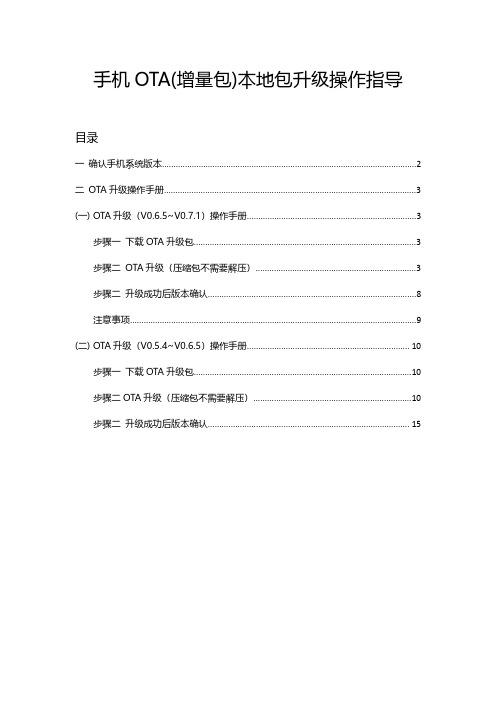
手机OTA(增量包)本地包升级操作指导目录一确认手机系统版本 (2)二OTA升级操作手册 (3)(一)OTA升级(V0.6.5~V0.7.1)操作手册 (3)步骤一下载OTA升级包 (3)步骤二OTA升级(压缩包不需要解压) (3)步骤二升级成功后版本确认 (8)注意事项 (9)(二)OTA升级(V0.5.4~V0.6.5)操作手册 (10)步骤一下载OTA升级包 (10)步骤二OTA升级(压缩包不需要解压) (10)步骤二升级成功后版本确认 (15)一确认手机系统版本手机拨号键*#6776#下拉至最后查看OTA Version1.若版本号为PDEM10_11.D.01_001_202108022150,表示为最新版本,无需进行升级操作2.若版本号为PDEM10_11.D.01_001_202106121902,参考【OTA升级(V0.6.5~V0.7.1)操作手册】3.若版本号为PDEM10_11.D.01_001_202105101815,表示需要进行两次升级首先参考【OTA升级(V0.5.4~V0.6.5)操作手册】升级手机系统版本到PDEM10_11.D.01_001_202106121902再参考【OTA升级(V0.6.5~V0.7.1)操作手册】4.若版本号为PDEM30_11_A.01_001_202104081724,表示该版本不支持升级操作(如要升级请联系技术人员将手机寄回升级)二OTA升级操作手册(一)OTA升级(V0.6.5~V0.7.1)操作手册步骤一下载OTA升级包1.进入开发者网站V0.7.1版本,找到升级指导书下的OTA升级包链接下载注意:OTA升级包如上图(0.6.5-0.7.1ota.zip)仅支持V0.6.5升级到V0.7.1版本步骤二OTA升级(压缩包不需要解压)1.将OTA增量升级包使用adb push命令导入到手机根目录或新建一oplus_ota_local目录将OTA包导入到oplus_ota_local下:注意:1.OTA升级包不要解压直接将压缩包导入到手机;2.注意OTA包电脑端存放的路径不要有中文,否则容易导致导入的包不完整或出错;2.OTA包导入完成后,进入文件管理器中查看导入包的大小是否与电脑端一致,格式是否为zip格式,如下图:或3.手机连接电脑,执行adb命令:adb reboot recovery,手机进入recovery模式:4.选择语言后进入ColorOS恢复模式界面,选择安装升级文件:5.在安装升级文件界面点击从手机存储安装6.选择导入的OTA包,弹出确认弹框7.弹出确认弹框后,点击确定后进入升级过程:8.升级成功后弹出安装成功的提示弹框,点击重启,手机自动重启:步骤二升级成功后版本确认1.重启后,拨号键*#6776#确认手机系统版本是否升级成功若版本号为PDEM10_11.D.01_001_202108022150,则表示系统升级成功2.确认OppoXR版本是否升级成功手机-->设置-->应用管理-->应用列表-->OppoXR-->应用信息-->查看版本号若版本号为:版本OPPO_XR_202108021519,则表示OppoXR升级成功注意:OTA升级后若OppoXR版本不是OPPO_XR_202108021519,则OppoXR升级有问题。
安卓手机线刷教程

刷机步骤:第一步:查看目前手机系统版本号:进入“设置”=>最下面“关于手机”=>“版本号”看自己是哪个版本的然后下载与之对应的右边那个版本号的刷机包第二步:下载刷机工具和刷机包:线刷包选择上面对照出来的所需版本下载即可。
g2单核/工具和驱动:/share/link?shareid=164219&uk=839171988g2单核/G16-20130109-091634线刷:/share/link?shareid=164217&uk=839171988g2单核/G16b-20130114-095647线刷:/share/link?shareid=164223&uk=839171988刷机包里面应该携带有刷机教程不过和我下面写的差不多也可以看我下面的下载下来的东西只要是压缩包就得解压先把下载下来的全部解压完毕之后有些解压后文件夹里面打开还有需要解压的文件全部都得解压完在看下面的教程教程必须看完然后在进行操作线刷操作其实比较难的第三步、安装驱动程序:《重中之重》这一步很重要这一步做不好就没必要进行后面的了重要提示手机去电池插上数据线连接电脑(1)正常情况下电脑右下角平时显示u盘哪个位置会弹出提示要求安装驱动如果这个界面停留比较久你能在提示消失之前点击这个提示安装驱动则进行驱动安装更多的情况是右下角不提示或者闪一下就过了来不及装驱动这时候就需要打开我的电脑--属性--硬件--设备管理器界面然后重新插数据线到电脑在弹出如下界面黄色感叹号MT65xx 那个的瞬间右键打开点击更新驱动程序(手动更新)(2)(3)会弹出对话框让你选驱动文件点浏览找到下载这个里面解压出来的->->不要选成这个了这个是64位电脑的你用的是32位的电脑)把数据线从电脑端拔除自此刷机基本就可以保证没有任何问题了二、打开刷机工具解压包解压出来的文件夹里面的双击Flash-tool.exe,配置刷机文件界面一三、界面二(点击Opti**,勾选下拉菜单中的USB Mode)四、界面三(点击Scatter-Loading,选择刷机文件MT6575-Andriod-Scatter-emmc.txt)也就是线刷包解压后里面会有一个这样的文件界面四工具写入刷机文件界面五点击Firmware->Upgrade准备刷机四、开始刷机驱动已经成功安装接下来就开始刷机界面一拔掉电池得情况下插上数据线链接电脑进度条开始自动跑起来了界面二刷机中界面三刷机中五、界面四刷机成功OK了这个进度条跑的过程因电脑和其他原因时间有些很短有些可以十几二十分钟都有可能有时候可能看着就卡在某个地方不动了都有可能等下去会有结果的自此刷机成功拔掉数据线装上电池开机开机可能特别慢多等一下就是了。
魅蓝使用说明手册

魅族 MX4 MX4RPO 魅蓝 Note Flyme 4.2 系统操作使用说明手册 8
魅族 MX4 MX4RPO 魅蓝 Note Flyme 4.2 系统操作使用说明手册 9
魅族 MX4 MX4RPO 魅蓝 Note Flyme 4.2 系统操作使用说明手册 10
魅族 MX4 MX4RPO 魅蓝 Note Flyme 4.2 系统操作使用说明手册 11
魅族 MX4 MX4RPO 魅蓝 Note Flyme 4.2 系统操作使用说明手册 28
魅族 MX4 MX4RPO 魅蓝 Note Flyme 4.2 系统操作使用说明手册 29
魅族 MX4 MX4RPO 魅蓝 Note Flyme 4.2 系统操作使用说明手册 30
魅族 MX4 MX4RPO 魅蓝 Note Flyme 4.2 系统操作使用说明手册 31
魅族 MX4 MX4RPO 魅蓝 Note Flyme 4.2 系统操作使用说明手册 36
魅族 MX4 MX4RPO 魅蓝 Note Flyme 4.2 系统操作使用说明手册 37
魅族 MX4 MX4RPO 魅蓝 Note Flyme 4.2 系统操作使用说明手册 38
魅族 MX4 MX4RPO 魅蓝 Note Flyme 4.2 系统操作使用说明手册 39
魅族 MX4 MX4RPO 魅蓝 Note Flyme 4.2 系统操作使用说明手册 20
魅族 MX4 MX4RPO 魅蓝 Note Flyme 4.2 系统操作使用说明手册 21
魅族 MX4 MX4RPO 魅蓝 Note Flyme 4.2 系统操作使用说明手册 22
魅族 MX4 MX4RPO 魅蓝 Note Flyme 4.2 系统操作使用说明手册 23
魅族flyme 2.0使用小技巧

为即将入手梦想的新老煤油而写:公司前几天通知要准备制作一个有关于MX2的使用指南的APK,要我先写写,本来是想简单写几点的,结果越写越多,后来一想干脆写详细一点,这次MX2预定量如此之大,想必会有不少新的煤油加入我们,写下来也许可以给他(她)们一些帮助。
请关注【长沙奋达】魅族长沙中天店官方微博:MEIZU长沙中天店 /2721976267 后期等公司把APK制作出来了我会在微博上提供下载链接给大家的。
一、按键介绍1、电源键;位于手机顶部,长按可开机/弹出关机、重启、和下方四个快捷方式:静音、震动、飞行模式、关闭电话(从左至右)短按锁屏或唤醒界面。
遇到手机操作无任何反应时,长按电源键10S左右可重启手机。
2、虚拟Home键:(1)锁屏界面双击Home唤醒屏幕、解锁界面双击Home呼出后台运行程序和右上角的亮度调节快捷方式、(2)运行任意应用时单击Home键退回主界面、按住Home键往屏幕上方滑动可小退返回。
(3)长按Home键3S左右锁屏,临时改变不想锁屏往上滑可退出锁屏(4)当有未接电话和短信或是其他通知时Home键会充当呼吸灯有动态的闪烁效果。
(进入设置-辅助功能-开启呼吸灯)(5)进入设置-显示可进行Home键的显示亮度调节(MX2 Home采用开创性的的虚拟按键设计,初次使用可能会感觉触摸位置不准、不够灵敏,建议进行多次尝试,多次感受即可找准最佳的触摸位置、和触摸方式,后期的固件升级也会优化Home易用性。
)PS: 觉得Home键不灵敏的可以像老版主说的:"搓一搓”说笑了3、音量键位于手机侧面的左边,音量+键可充当拍照快捷键,音量—键可充当拍照和录像的切换键。
二、按键组合:1、电源键+音量上键 (刷机、清除数据),关机状态下才可操作)2、电源键+音量下键(截屏)3、短按电源键拒接来电、短按音量上键接听来电。
三、快捷操作:1、快速启动相机:锁屏界面触摸屏幕充左至右(或从右往左)滑动,拍照完直接触摸屏幕从右往左滑动可进入图库查看,再从左至右滑动重新进入拍照。
Rom_刷机(升级)使用教程
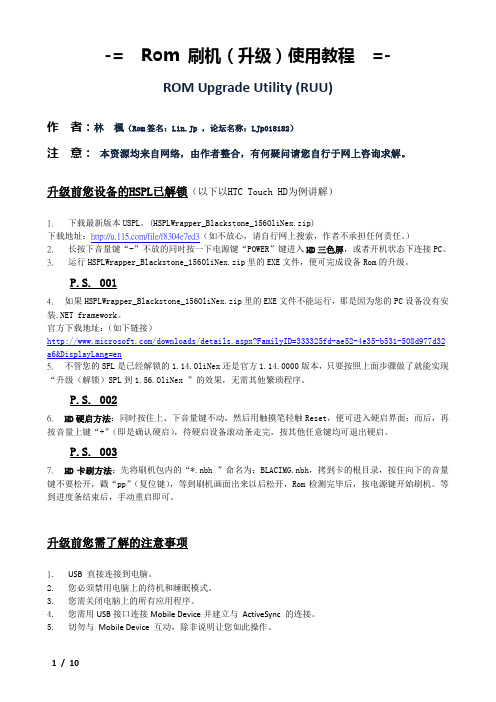
-= Rom 刷机(升级)使用教程=-ROM Upgrade Utility (RUU)作者:林楓(Rom签名:Lin.Jp ,论坛名称:LJp018182)注意:本资源均来自网络,由作者整合,有何疑问请您自行于网上咨询求解。
升级前您设备的HSPL已解锁(以下以HTC Touch HD为例讲解)1. 下载最新版本USPL。
(HSPLWrapper_Blackstone_156OliNex.zip)下载地址:/file/f8304e7ed3(如不放心,请自行网上搜索,作者不承担任何责任。
)2. 长按下音量键“-”不放的同时按一下电源键“POWER”键进入HD三色屏,或者开机状态下连接PC。
3. 运行HSPLWrapper_Blackstone_156OliNex.zip里的EXE文件,便可完成设备Rom的升级。
P.S. 0014. 如果HSPLWrapper_Blackstone_156OliNex.zip里的EXE文件不能运行,那是因为您的PC设备没有安装.NET framework。
官方下载地址:(如下链接)/downloads/details.aspx?FamilyID=333325fd-ae52-4e35-b531-508d977d32 a6&DisplayLang=en5. 不管您的SPL是已经解锁的1.14.OliNex还是官方1.14.0000版本,只要按照上面步骤做了就能实现“升级(解锁)SPL到1.56.OliNex ”的效果,无需其他繁琐程序。
P.S. 0026. HD硬启方法:同时按住上、下音量键不动,然后用触摸笔轻触Reset,便可进入硬启界面;而后,再按音量上键“+”(即是确认硬启),待硬启设备滚动条走完,按其他任意键均可退出硬启。
P.S. 0037. HD卡刷方法:先将刷机包内的“*.nbh ”命名为:BLACIMG.nbh,拷到卡的根目录,按住向下的音量键不要松开,戳“pp”(复位键),等到刷机画面出来以后松开,Rom检测完毕后,按电源键开始刷机。
魅族2操作指南
魅族MX2 flyme操作技巧,仅供新手参考一、按键介绍1、电源键;位于手机顶部,长按可开机/弹出关机、重启、和下方四个快捷方式:静音、震动、飞行模式、关闭电话(从左至右)短按锁屏或唤醒界面。
遇到手机操作无任何反应时,长按电源键10S左右可重启手机。
2、虚拟Home键:(1)锁屏界面双击Home唤醒屏幕、解锁界面双击Home调出音乐控件;主界面双击Home呼出后台运行程序和右上角的亮度调节快捷方式。
(2)运行任意应用时单击Home键退回主界面、按住Home键往屏幕上方滑动可小退返回。
(3)长按Home键3S左右锁屏,临时改变不想锁屏往上滑可退出锁屏(4)当有未接电话和短信或是其他通知时Home键会充当呼吸灯有动态的闪烁效果。
(进入设置-辅助功能-开启呼吸灯)(5)进入设置-显示可进行Home键的显示亮度调节(MX2 Home采用开创性的的虚拟按键设计,初次使用可能会感觉触摸位置不准、不够灵敏,建议进行多次尝试,多次感受即可找准最佳的触摸位置、和触摸方式,后期的固件升级也会优化Home易用性。
)PS: 觉得Home键不灵敏的可以像老版主说的:"搓一搓”说笑了二、按键组合:1、电源键+音量上键(刷机、清除数据),关机状态下才可操作)2、电源键+音量下键(截屏)3、短按电源键拒接来电、短按音量上键接听来电。
三、快捷操作:1、快速启动相机:锁屏界面触摸屏幕充左至右(或从右往左)滑动,拍照完直接触摸屏幕从右往左滑动可进入图库查看,再从左至右滑动重新进入拍照。
2、自带视频播放器亮度、音量调节:按住屏幕左侧上下滑动为音量调节、按住屏幕右侧上下为亮度调节。
3、图库亮度调节:按住屏幕右侧为亮度调节。
4、后台程序管理:双击Home键呼出后台程序,可向上或向下拖曳图标单独关闭某个程序,也可点击小X关闭全部程序。
5、音乐快捷播放:已经唤醒屏幕但未解锁时双机Home键。
6、下拉菜单快捷操作:WIFI、移动数据、蓝牙、GPRS定位、转屏。
魅族miniplayer sp刷机方法
5、安装完新硬件之后,DFU工具窗口下面的download按钮会变成黑色,也就是可启用状态(到这步基本可以确认你的M6时可以救活的)。点击download,会出现进度指示,耐心等待,很快的,完成之后,M6会自动弹出(能听到硬件移除的声音),download按钮恢复为灰色
6、可以松开M和电源键了(安装新硬件的时候可以松手歇一会,然后准备刷新的时候再从“按下M键不松手,然后保持M键不松开的情况下按住电源键”的步骤开始),基本完工。
7、正常步骤打开M6。如果等待到绿色屏幕界面,恭喜你,M6基本没有问题了。这时候连接上USB,应该可以发现移动磁盘的盘符。复制 另一文件夹中的resource.bin 到根目录下面。弹出M6,关机再开机。M6又回来了。如果你刷新的是你出现问题之前的固件版本的话,一般情况下,数据也不会丢失的。
3、按下M键不松手,然后保持M键不松开的情况下按住电源键。此时M6点亮,屏幕呈现全白。(没有电了的话,请先接上USB充电。放心,即使死机,仍然可以正常充电)保持此姿势不变,直到刷新完成。
4、把M6插入USB接口,会提示发现新硬件。选择自动搜索指定目录,在Secdfu.exe同目录下面有一个inf文件secdfu.inf,就是它。
从官网下载DFU Tools和最新固件并解压缩
地址:/angelo/DFUTools.rar
/download/
1、双击 DFU Tools\Secdfu.exe,开启DFU更新程序
2、关闭M6,如果不确定是否关机的话,长按enter 10秒。
如果不能发现正确的硬件,先不要着急,首先确保USB连线各处接触良好。
还是不行的话,推荐更换其它芯片组的主板来识别,有个别主板,甚至同一块主板,会出现有时能正确识别DFU设备,有时又不能的现象。另外如果不能识别的话,建议拔下除了M6之外的任何USB设备看看。还是不好用的话,可以购买一个usb1.1规范的USBHUB,有时候M6接在这上面就可以识别成功。还还不好用。。。。。除了上面的方法和进一步更换其它电脑来更新,也没有其他办法了,当然也不排除是硬件损坏。不过如果是正常使用过程和固件刷新导致机器异常的话,基本可以排除硬件问题。
flyme使用技巧
flyme使用技巧Flyme使用技巧Flyme是一款基于安卓系统的手机操作系统,它在界面设计、功能创新和用户体验方面都有着独到之处。
下面,我将分享一些Flyme使用技巧,帮助您更好地使用这款操作系统。
1. 屏幕和手势操作:在Flyme系统中,您可以通过双击屏幕点亮手机、画个"V"字开启相机、画个"M"字来启动音乐播放器。
而且,您还可以通过向上或向下滑动来快速打开通知栏和控制中心,非常方便实用。
2. 便捷的通知栏:Flyme系统的通知栏不仅具备传统的通知功能,还提供了一键清理通知的快捷方式,可以帮助您快速清理繁杂的通知信息。
同时,您还可以自定义通知的显示方式和顺序,使通知栏更加符合个人需求。
3. 智能助手:Flyme系统内置了智能助手功能,可以为用户提供个性化的服务和推荐。
您可以通过长按主屏幕,进入智能助手界面,控制音乐播放、查看天气信息、快速启动常用应用等。
智能助手的强大功能会让您的手机使用更方便、更高效。
4. 桌面与应用管理:Flyme系统的桌面管理功能非常强大。
您可以通过长按桌面空白区域,进入桌面管理界面,进行屏幕布局、图标排列和文件夹管理,轻松定制个性化桌面。
此外,Flyme还提供了智能分类和搜索功能,帮助您快速找到和管理应用。
5. 快捷手势:Flyme系统支持自定义手势操作。
您可以通过在设置中打开手势操作功能,然后根据个人需要设置不同的手势。
比如,可以通过两指向左划动关闭应用,通过写字手势直接启动应用程序等。
这些手势操作可以极大地提高手机的使用效率。
6. 省电模式:Flyme系统具备多种省电模式,可以帮助您延长手机续航时间。
您可以通过设置中的省电模式,选择合适的模式。
例如,超级省电模式可以将手机的功能降到最低,以延长待机时间。
此外,Flyme系统还提供了自动化的智能省电功能,可以自动关闭一些不常用的应用和功能,节省电量。
总之,Flyme系统凭借其独特的设计和功能创新,提升了用户的使用体验。
适配Flyme手机如何获取手机root权限
适配Flyme手机如何获取手机root权限Google每一次发布新的安卓系统,在Root权限上都会抓的更严。
不管是对手机厂商还是对消费者。
Root权限带来的系统开放,是安卓系统碎片化的一个原因。
因为手机厂商为了用户体验,会深度去修改原生安卓系统。
那么造成的问题就是,如果手机厂商没有足够的能力维持手机系统的更新,那么将会有很多手机吃不上新的安卓系统。
最终导致的一个结果就是新系统的用户量始终赶不上苹果。
在Google减少对权限开放的风头下,魅族的Flyme系统却顶风作案,一律Flyme的原生的适配的系统,绝大多数都可以通过Flyme获得一部分的Root权限。
接下来我们将为大家分享Flyme5如何获得内置Root权限。
一、获取系统内置Root权限Flyme6以及Flyme6以下系统的方式不同,但大同小异,我们在下面为大家讲解。
先来说一下Flyme6以下的系统。
1、在设置中点击“指纹与安全”。
2、点击Root权限。
3、点击确定。
4、内置Root权限可以在下次接收系统推送的时候关闭,前提是在获取Root权限后,没有对系统的文件进行删改。
接下来我们说一下Flyme6的内置Root获取过程。
1、注册Flyme账户并登录。
2、在设置中点击“Flyme账户”。
3、点击头像,之后会弹出协议,点击“同意”,输入Flyme的账户密码,确定,重启之后就可以获得内置Root权限。
4、跟Flyme5一样,内置Root权限可以在下次接收系统推送的时候关闭,前提是在获取Root权限后,没有对系统的文件进行删改。
二、刷入卡刷Root包获得永久Root权限1、以Nexus6为例,首先在进入Flyme官网,点击下载。
2、上方菜单栏选择“谷歌”,在子菜单选择“Nexus 6”。
3、点击“刷机教程”,并在教程中下载Root卡刷包。
4、将刷机包放入手机。
5、关机,按电源键以及音量下进入工程模式。
6、点击安装。
7、找到卡刷包后刷入。
8、安装完后重新启动即可。
- 1、下载文档前请自行甄别文档内容的完整性,平台不提供额外的编辑、内容补充、找答案等附加服务。
- 2、"仅部分预览"的文档,不可在线预览部分如存在完整性等问题,可反馈申请退款(可完整预览的文档不适用该条件!)。
- 3、如文档侵犯您的权益,请联系客服反馈,我们会尽快为您处理(人工客服工作时间:9:00-18:30)。
魅族mx升级flyme2.5的教程及其注意事项魅族mx升级flyme2.5的教程及其注意事项
注意事项:
1、2.3.5固件,升级此固件,必须要清除数据。
清除数据会造
成联系人等个人资料丢失,请注意备份。
2、从高版本固件,刷回低版本,必须要清除数据,否则可能会
无法开机。
3、ROOT用户,务必备份并清除数据升级。
4、国际版MX,升级此固件,可能会出现应用程序数据不兼容。
5、M030/M031/M032,均可升级此固件。
6、升级前,请通过Flyme帐户备份手机数据。
7、升级前,请保证手机电池电量大于20%。
魅族mx升级flyme2.5流程:
1、将固件拷贝到存储卡根目录→关机→同时按电源和音量加键
进入系统升级模式;
2、勾选“系统更新”(如需清除数据,同时勾选“清除数据”),点击“开始”进行系统升级;
3、系统升级时,请勿关机;
4、系统升级完成后,手机会自动启动;。
